Canvas drawImage方法实现图片压缩详解
目录
- 图片压缩原理
- CanvasRenderingContext2D.drawImage()
- HTMLCanvasElement.toDataURL()
- HTMLCanvasElement.toBlob()
- 示例
图片压缩原理
- CanvasRenderingContext2D.drawImage() 方法可以从页面 DOM 元素作为图像源来根据坐标和大小重新绘制该图像。
- HTMLCanvasElement.toDataURL() 和 HTMLCanvasElement.toBlob() 方法支持导出为 base64 字符串或 Blob 对象。
CanvasRenderingContext2D.drawImage()
drawImage(image, dx, dy) drawImage(image, dx, dy, dWidth, dHeight) drawImage(image, sx, sy, sWidth, sHeight, dx, dy, dWidth, dHeight)
- image
- 绘制到上下文的元素。允许任何的画布图像源,包括 canvas、img、svg、video 元素和 ImageBitmap 对象等。
- dx, dy, dWidth, dHeight
- 这几个属性表示在 canvas 画布上指定一片区域用来放置图片,dx、dy 指定图片左上角在 canvas 上的坐标,dWidth、dHeight 指定图片在 canvas 上绘制的区域宽高。如果没有指定 sx、sy、sWidth、sHeight 这4个参数,则图片会被拉伸或缩放在 canvas 区域内。
- sx, sy, swidth, sheight
- 这几个属性是针对图片元素的,表示图片在 canvas 画布上显示的大小和位置。sx、sy 表示图片上作为左上角的坐标,然后往右下角 swidth、sheight 尺寸范围图片作为最终在 canvas 上显示的图片内容。
图片压缩,需要使用的是 CanvasRenderingContext2D.drawImage() 5个参数的语法,即指定图片左上角在 canvas 上的坐标为 0,图片在 canvas 上绘制的区域宽高为 canvas 的宽高即可。例如,图片的原始尺寸是 4000*3000,现在要把尺寸限制为 400*300 大小。
const canvas = document.createElement('canvas');
const context = canvas.getContext('2d');
canvas.width = 400;
canvas.height = 300;
context.drawImage(img,0,0,canvas.width,canvas.height);
如果需要将转换后的图像渲染到页面 DOM 元素,可以使用 HTMLCanvasElement.toDataURL() 方法来获取转换后的图像 base64 格式信息的字符串传递给 img 元素的 src。或使用 HTMLCanvasElement.toBlob() 方法获取 Blob 格式的对象,然后使用 URL.createObjectURL() 获取对象 URL 传递给 img 元素的 src。也可以将该 base64 字符串或 Blob 对象上传到后端服务器。
HTMLCanvasElement.toDataURL()
该方法将图片转换成 base64 格式信息的字符串表示法。
toDataURL() toDataURL(type) toDataURL(type, encoderOptions)
- type 可选
- 图片格式,默认为 image/png。file 对象中的 file.type 属性可以传到此参数。
- encoderOptions 可选
- 在指定图片格式为 image/jpeg 或 image/webp 时,可以从 0 到 1 的区间内选择图片的质量。如果超出取值范围,将会使用默认值 0.92。其他参数会被忽略。
HTMLCanvasElement.toBlob()
- 比 HTMLCanvasElement.toDataURL() 方法多了一个 callback 参数,其他参数相同。
- 无返回值。
- 该方法是异步的,所以需要在 callback 回调方法中处理转换结果,回调参数是转换好的包含 canvas 画布上的图像的 Blob 对象,如果图像未被成功创建,可能会获得 null 值。
toBlob(callback) toBlob(callback, type) toBlob(callback, type, quality)
示例
下面原始图片的大小为 84867 字节(大约 83KB),压缩后大小仅为 16354 字节(约 16KB)。
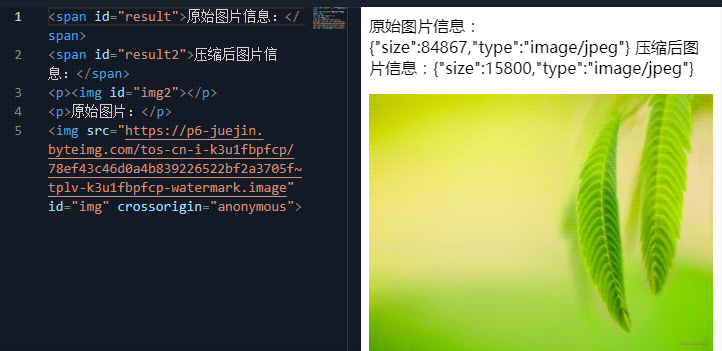
(async function() {
const {size, type} = await fetch(img.src).then(res=>res.blob());
result.textContent += JSON.stringify({size, type});
const canvas = document.createElement('canvas');
const context = canvas.getContext('2d');
canvas.width = 400;
canvas.height = 300;
context.drawImage(img,0,0,400,300);
img2.src = canvas.toDataURL(type);
canvas.toBlob(({size, type}) => result2.textContent += JSON.stringify({size, type}), type);
})()
以上就是Canvas drawImage方法实现图片压缩详解的详细内容,更多关于Canvas drawImage 压缩图片的资料请关注我们其它相关文章!
赞 (0)

